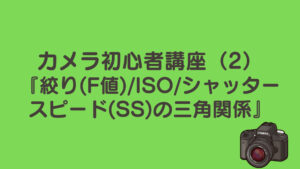ご覧いただきありがとうございます。たかひーです。
iPhoneで動画撮影をしたい!という方でこんな悩みを持つ方が多いのではないでしょうか。
- 撮影中に明るさが勝手に変わる
- 被写体のピントが合わなくなる
- 上記二つでイライラする・・・怒

本記事では、こんな悩みを解決します!!
僕は動画編集歴7ヶ月ですので、初心者の視点で情報を発信していきます
これからご紹介する方法を実践すれば、ピントがずれたり、明るさが変わったりしません!
実際に僕はある操作をするだけで、この悩み(ストレス)から解放されました。
初心者がおさえるべきiPhone動画撮影のコツ

今回ご紹介する方法を知っている友人がいなかったので、ぜひ実践してほしいです。
実際僕も7ヶ月前はこの方法を知らずに動画撮影をしていました。
少しカメラを動かしただけで明るさが変わるのは本当にイライラしました。
色修正で明るさを調整はしますが、やはり元データの明るさが異なるといくら色補正しても違和感が・・・
まさか3秒でこの悩みが解決するなんて・・・最初の苦労を返せ!!笑 いやいや、途中で気づいただけで感謝すべきですね。
なぜiPhoneで撮影するとピントや明るさが勝手に変わるのか?
まず、ピントや明るさが勝手に変わる原因を知っておきましょう。
実はカメラが被写体を追おう!綺麗に撮ろう!と頑張ってくれているので、動きに合わせてピントを勝手に調整したり、動いた時の色の変化に合わせて露光を勝手に調整したりしてくれているんです。
勝手に・・・本来はありがたい、凄い機能かもしれませんが、泣
たった一つの作業でピントと明るさが固定
勝手に調整する機能を防ぐ方法があります。
それは、「AE/AFロック」です!
AE/AFロック??何それ??と思った方が多いと思いますので、解説します。
AE/AFロックをマスターしよう

今からAE/AFロックについてとその方法をお伝えします。
AE/AFロックとは
二つの英単語はこの略です。
AE:Automatic Exposure
AF:Automatic Focus
AEは被写体の明るさを判断して、自動的に露出を調整する機能
AFは被写体にピントを自動的に合わせる機能。よく聞くオートフォーカスはこれです!
つまり、先ほどの問題はカメラがAE,AFを自動で行ってくれているからなのです。
先ほどはディスりましたが、この機能は必要に応じてとても重宝します。特に写真。
AE/AFロックのちょー簡単な設定方法
重宝はしますが、動くものを撮影する時はロックすることをオススメします!
その方法は次の通りです!
①被写体を画面上でタップする
②被写体が黄色い四角で囲まれたら、被写体を画面上で長押しする。
たったこれだけです。
実際に行うと「AE/AFロック」表示されます。
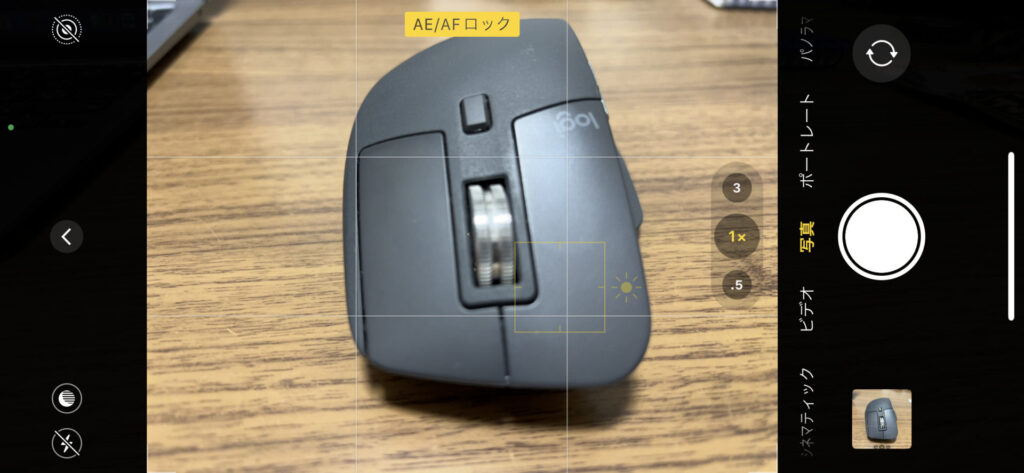
これを行うことで、被写体にピントと明るさが固定されるのでカメラを動かしても大丈夫!
前後にカメラを動かすときはロックすると逆にボケやすくなるので注意して下さい。
本記事のまとめ
今回は動画撮影時にピントや露光を固定するAE/AFロックについてご紹介しました!
ぜひ今日から実践して下さい。少しでもいい動画が撮れることを願ってます!
動画編集初心者の方はこの記事も一度目を通してもらえると参考になるかと思います。